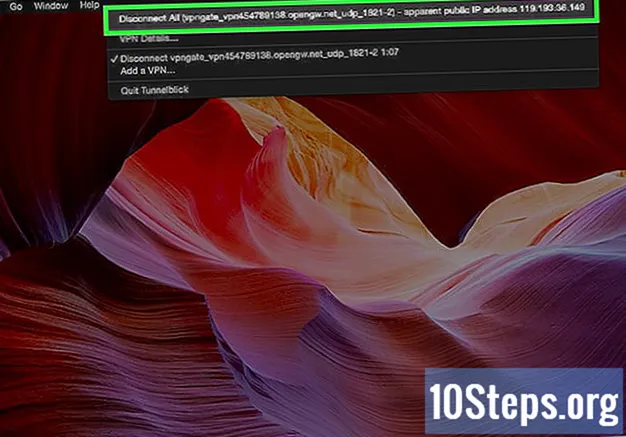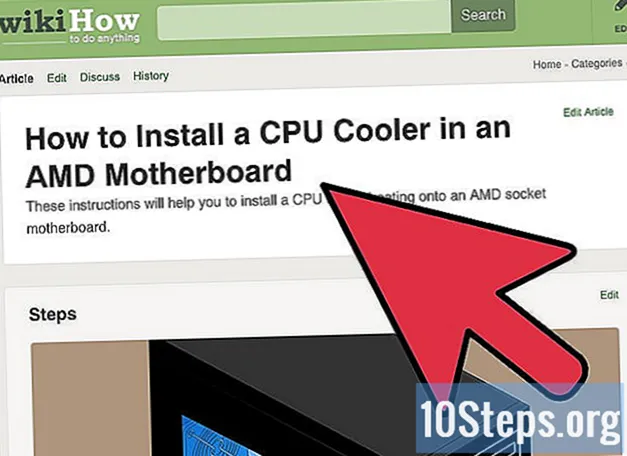NộI Dung
Bộ lọc Photoshop là các plug-in có thể được sử dụng để thêm hiệu ứng hình ảnh cho hình ảnh. Một số bộ lọc thường được cài đặt sẵn, chẳng hạn như "Sharpen", "Blur" và "Distort", tuy nhiên, có thể tải xuống nhiều bộ lọc khác từ Internet. Sau khi thêm chúng một cách chính xác, bạn sẽ tìm thấy chúng trong menu "Bộ lọc" của Photoshop.
Các bước
Phương pháp 1/3: Hạ bộ lọc
Tải xuống các bộ lọc trên Internet bằng các trang web có liên kết tải xuống. Một số trang web cung cấp bộ lọc miễn phí, trong khi những trang khác tính phí đắt hoặc chuyên về một chủ đề hình ảnh cụ thể.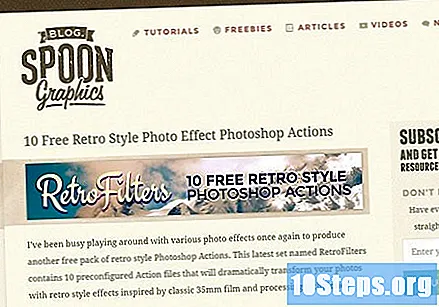
- Tạp chí Smashing: tạp chí trực tuyến này có một danh sách dài các plug-in và bộ lọc Photoshop được liệt kê theo thứ tự bảng chữ cái.
- Speckyboy: tạp chí thiết kế này có danh sách 25 plugin và bộ lọc miễn phí tốt nhất cho Photoshop.
- Tạp chí Tripwire: tab "Thiết kế" trên tạp chí kỹ thuật số có một bài báo với hơn 200 liên kết để tải xuống các bộ lọc và các cải tiến hình ảnh khác cho Photoshop.
- Phần mềm Auto FX: trang web này bán các bộ lọc có thể được nhóm thành các gói rẻ hơn. Chi phí của một số bộ lọc có thể cao, nhưng chúng có chất lượng cao. Việc mua hàng được khuyến khích cho các chuyên gia và công ty làm việc với nghệ thuật.
Phương pháp 2/3: Cài đặt Bộ lọc
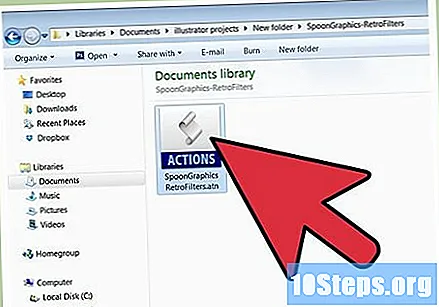
Lưu các bộ lọc mong muốn vào máy tính của bạn bằng các liên kết tải xuống từ trang web bạn chọn.
Truy cập thư mục mà bạn đã lưu bộ lọc đã tải xuống, nhấp chuột phải vào nó và chọn "Sao chép" từ menu.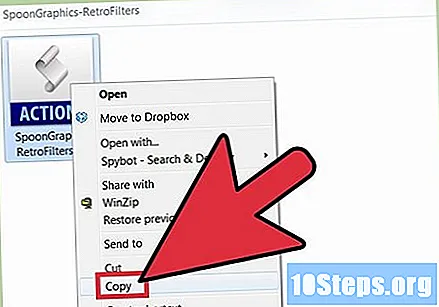
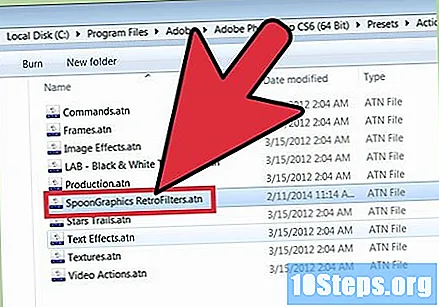
Tìm thư mục "Plug-in" hoặc "Plugins" của Photoshop. Đây là nơi bạn nên thêm các bộ lọc Photoshop. Tìm nó bằng cách làm theo các bước sau.- Truy cập ổ cứng chính của máy tính của bạn bằng cách nhấp vào "Máy tính của tôi". Đĩa chính là đĩa đã cài đặt hệ điều hành (thường được xác định bằng ký tự "C:").
- Mở thư mục "Tệp chương trình".
- Nhấp đúp vào thư mục "Adobe".
- Tìm thư mục "Plugin" hoặc "Plug-in" bên trong "thư mục Photoshop".

Mở thư mục plugin, nhấp chuột phải vào nó và chọn tùy chọn "Dán".
Phương pháp 3/3: Áp dụng bộ lọc cho hình ảnh
Chạy Adobe Photoshop hoặc khởi động lại nó nếu nó đã được mở.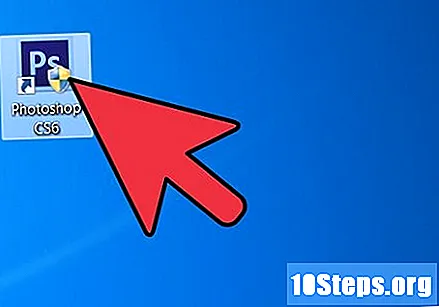
Mở hình ảnh mà bạn muốn áp dụng bộ lọc.
Mở menu "Bộ lọc". Phải có một danh sách các bộ lọc mới, ngoài các bộ lọc được cài đặt sẵn. Những cái mới thường ở cuối danh sách.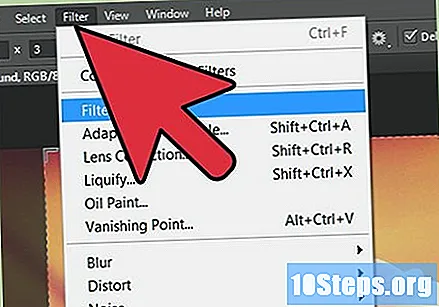
Nhấp vào bộ lọc bạn muốn áp dụng cho hình ảnh. Thao tác này sẽ áp dụng hiệu ứng hình ảnh được liên kết với bộ lọc cho hình ảnh (ví dụ: nếu bạn chọn bộ lọc "Cổ điển-Cổ điển", ảnh của bạn sẽ giống như một bức ảnh cũ).
Lời khuyên
- Có thể áp dụng bộ lọc cho các phần của hình ảnh bằng cách tạo vùng chọn trước khi áp dụng. Các hiệu ứng bộ lọc sẽ chỉ hiển thị trong phần đã chọn của hình ảnh.